什么是 iPhone 的恢复模式和 DFU 模式?如何进入这两种模式?
- WBOYWBOYWBOYWBOYWBOYWBOYWBOYWBOYWBOYWBOYWBOYWBOYWB转载
- 2024-01-02 11:18:441958浏览
当你的苹果设备(如iPhone或iPad)出现了iOS系统故障,你可能会需要进入恢复模式或DFU模式来解决问题。这些模式可以帮助修复设备上的软件问题或恢复设备到出厂设置。在搜索修复教程时,你经常会遇到关于如何进入这些模式的指南。这些指南会提供详细的步骤和说明,以确保你正确地进入恢复模式或DFU模式。这样,你就能够尝试修复你的设备并解决iOS系统故障。

许多苹果用户可能对恢复模式和DFU模式并不熟悉,不知道它们是什么以及如何操作。那么,这两种模式有什么区别呢?如何进入这两种模式呢?下面是小编为大家介绍的恢复模式和DFU模式的详细解释和进入方法。
一、恢复模式、DFU模式的区别
恢复模式,即Recovery模式,是iBoot 中的故障保护,是使用 iBoot 来恢复或升级用户的 iPhone。
DFU模式是一种特殊的模式,可以在任何状态下恢复iOS设备。它是通过设备内置的SecureROM端口实现的。相比恢复模式,DFU模式可以更彻底地恢复设备。在DFU模式下,用户可以使用iTunes或其他工具来重新安装或修复固件,以解决设备的问题。这种模式对于解决无法启动、无法更新或无法恢复的问题非常有用。通过进入DFU模式,用户可以对设备进行全面的恢复,使其恢复正常运行。
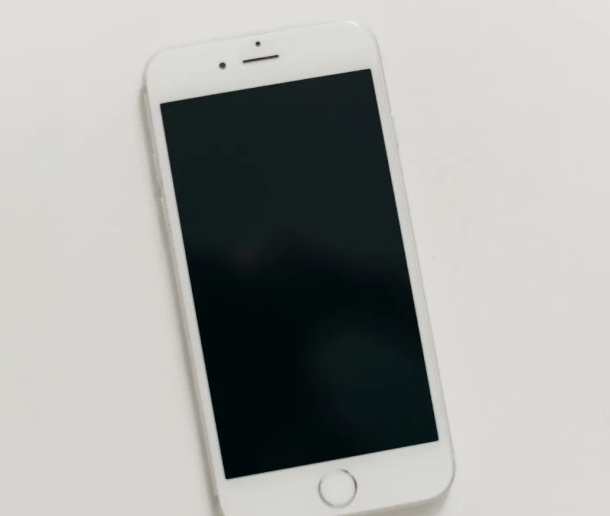
两种模式,都可以简单理解为苹果系统的修改模式,无论是升级、刷机等都需要先进入修改模式后才可进行。
当手机无法进入恢复模式或遇到严重的系统问题时,常常会选择DFU模式来解决。
二、恢复模式、DFU模式的的使用场景
当iPhone出现白苹果、黑屏、白屏、无法开机、不断重启或者更新失败等问题时,通常是因为iOS系统出现了一般性故障。解决这些问题的方法很简单,只需将iPhone进入恢复模式,然后进行修复操作即可。请注意,这些问题并不包括摔落或浸水等意外情况。
若是严重iOS系统故障,恢复模式下的iPhone修复不成功,那么就可使用DFU模式再次进行修复。
还有因iPhone内存不足导致白苹果,推荐使用DFU模式,保留数据修复成功的概率更高。
三、进入恢复模式、DFU模式的操作指引
iPhone进入恢复模式和DFU模式的操作方法可以根据不同的机型分为三种情况:全面屏型、iPhone 7/7 Plus等、设有Home键机型。 1. 全面屏型(如iPhone X及更新机型): - 首先,确保你的iPhone已经关机。 - 使用数据线将iPhone连接到电脑上。 - 接着,按住音量上键并快速按下音量下键,然后立即按住侧边的电源键。 - 继续按住这些按键,直到你看到“恢复模式”或“连接到 iTunes”的提示出现在屏幕上。 2. iPhone 7/7 Plus等机型: - 首先,确保你的iPhone已经关机。 - 使用数据线将iPhone连接到电脑上。 - 接着,按住音量下键和侧边的电源键。 - 继续按住这些按键,直到你看到“恢复模式”或“连接到 iTunes”的提示出现在屏幕上。 3. 设有Home键的机型(如iPhone 6s及更早机型): - 首先,确保你的iPhone已经关机。 - 使用数据线将iPhone连接到电脑上。 - 接着,同时按住Home键和侧边的电源键。 - 继续按住这些按键,直到你看到“恢复模式”或“连接到 iTunes”的提示出现在屏幕上。 无论你是想进入恢复模式还是DFU模式,这些操作方法都可以帮助你顺利进入相应的模式。记得在操作过程中耐心等待,并根据屏幕上的提示进行下一步操作。
而且注意,进入这 2 种模式,都需要使用数据线将苹果设备连接电脑。
1、恢复模式
全面屏型号(iPhone8及以后):分别快速按下音量加、减键,再持续按住电源键,看到 Apple 标志后不要松开直到出现恢复模式的标志;
iPhone7、iPhone 7 Plus等:同时按住顶部(或侧边)按钮和音量减键,看到 Apple 标志后不要松开直到出现恢复模式的标志;
iPhone 7及之前机型的恢复模式是通过同时按住Home键和电源键来实现的。具体操作步骤如下:首先,按住Home键和电源键不放,直到出现苹果标志;然后继续按住不松手,等待恢复模式标志出现即可。这样就成功进入了恢复模式。在恢复模式下,可以进行诸如固件更新、系统恢复等操作。请注意,在进行恢复模式操作时,务必确保备份好重要数据,以免数据丢失。

如果你的iPhone不幸陷入恢复模式,并且无法正常退出该模式,我们将为你提供一些解决方案。 首先,尝试按住iPhone的电源按钮和Home键(或者音量减键)同时按下,直到你看到苹果标志出现在屏幕上。这个操作有时可以恢复iPhone的正常状态。 如果第一种方法不起作用,你可以尝试连接你的iPhone到电脑上,并使用iTunes软件来恢复你的设备。打开iTunes,选择你的iPhone,然后点击“恢复”按钮。请注意,这将清除你的手机上的所有数据,所以请确保你有备份你的重要数据。 如果以上两种方法都无法解决问题,你可以尝试使用专业的iOS系统修复工具,如Dr.Fone或Tenorshare ReiBoot等。这些工具可以帮助你修复各种iOS系统问题,包括恢复模式。 最后,如果你仍然无法解决问题,建议你联系苹果客服或前往苹果授权维修中心寻求帮助。他们将能够更准确地诊断和修复你的iPhone。
借助苹果手机修复工具,一键即可将iPhone进入/退出恢复模式!
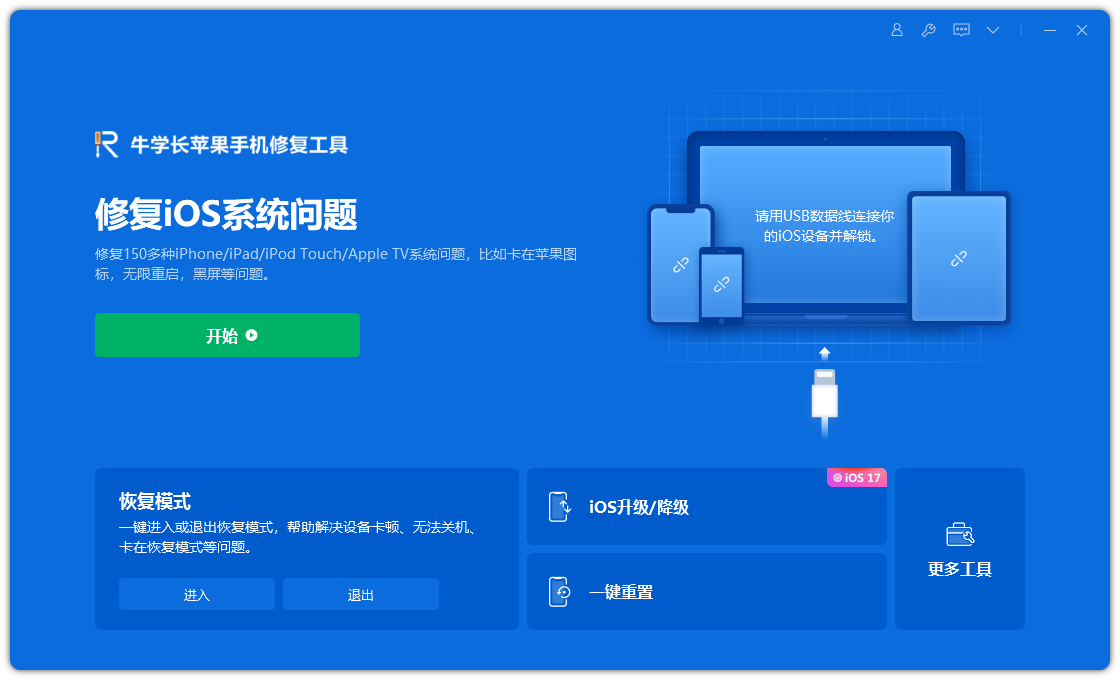
2、DFU模式
全面屏型号(iPhone8及以后):分别快速按下音量加、减键,持续按住电源键,直到屏幕变黑不要松开,再同时按住电源键、音量减键,5S后,释放电源键继续按住音量减键,10S后即可松开。如果此时设备已成功进入DFU模式,则设备屏幕会保持黑色;
iPhone7、iPhone 7Plus等:同时按住电源键、音量减键,5S后,释放电源键继续按住音量减键,10S后即可松开。如果此时设备已成功进入DFU模式,则设备屏幕会保持黑色;
在早期iPhone的型号(iPhone 7及之前的型号)中,有一个特殊的组合键来进入DFU模式。具体操作步骤如下:首先,同时按住电源键和Home键,持续按住5秒后,松开电源键,但继续按住Home键,持续按住10秒后,可以松开Home键。如果成功进入DFU模式,设备的屏幕将会保持黑色。

恢复模式和DFU模式之间的最大区别在于它们在iOS设备上的使用目的和操作方式不同。 恢复模式是一种用于修复iOS设备的模式,通常用于在设备遇到严重问题时进行修复。进入恢复模式后,可以使用iTunes或Finder连接设备,并使用它们来恢复设备的操作系统。在恢复模式下,设备的屏幕上会显示一个iTunes图标和一个连接电缆的图标。 DFU(设备固件升级)模式是一种更低级别的模式,用于在设备遇到问题时进行更深层次的修复。与恢复模式不同,进入DFU模式后设备的屏幕将完全黑屏,不会显示任何图标或标识符。在DFU模式下,可以使用iTunes或专门的DFU工具来重新安装设备的固件。 总结来说,恢复模式适用于大多数普通修复情况,而DFU模式则适用于更复杂或更深层次的修复需求。
使用DFU模式有更强制的操作,因为它可以直接跳过iBoot引导,进入iPhone的"编程模式"。因此,当你的手机无法正常开机或遇到其他严重的系统问题时,DFU模式的可操作性更高。
你是否已经理解苹果iPhone的两种常用系统修改模式了呢?
以上是什么是 iPhone 的恢复模式和 DFU 模式?如何进入这两种模式?的详细内容。更多信息请关注PHP中文网其他相关文章!

